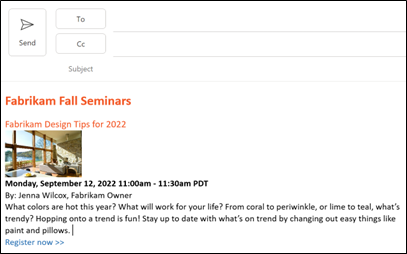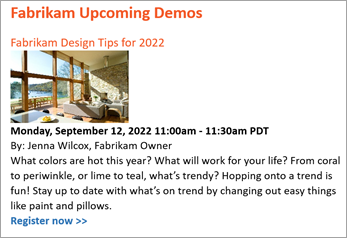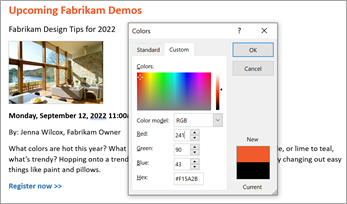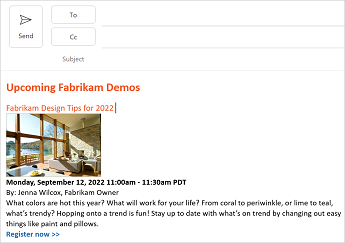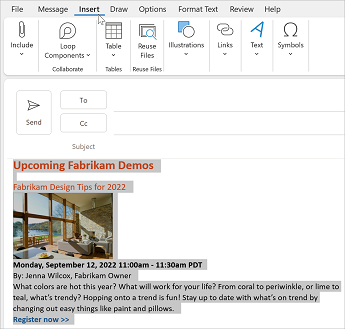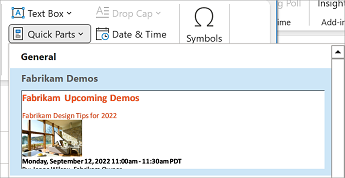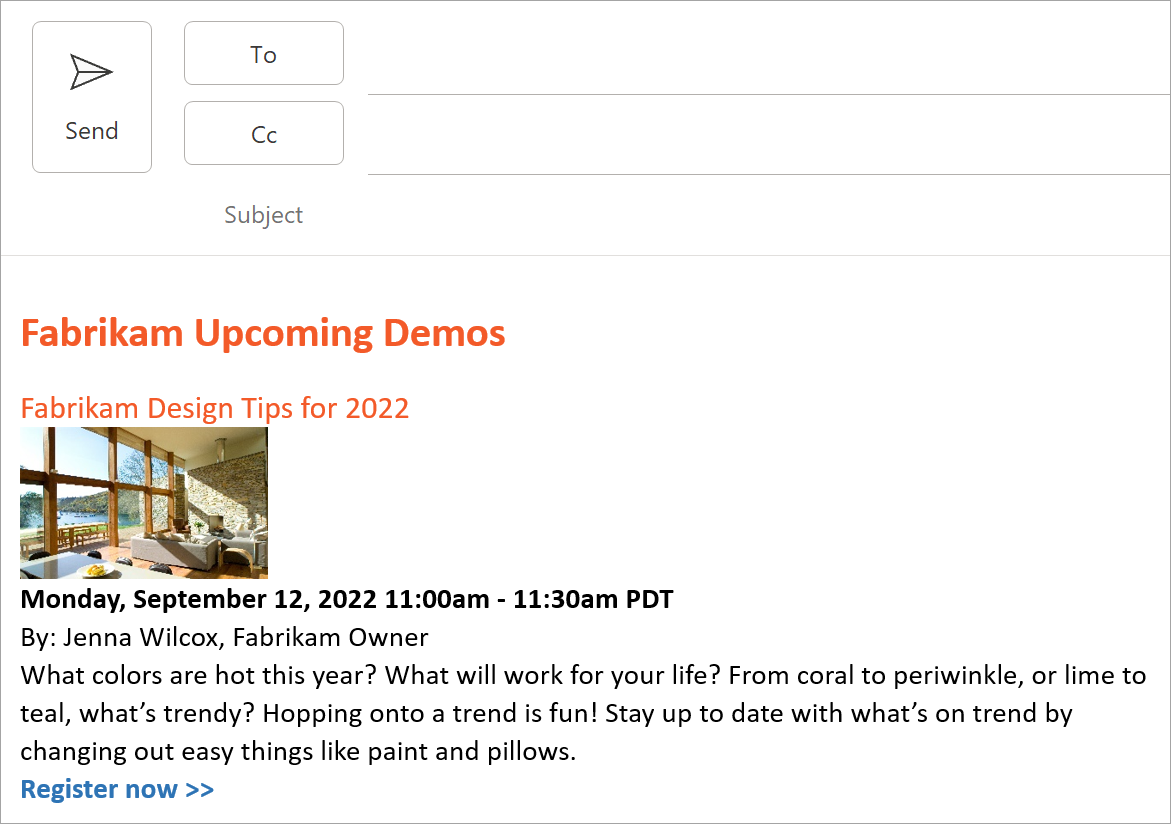Υπάρχουν συνηθισμένες φράσεις ή παράγραφοι που χρησιμοποιείτε επανειλημμένα στο ηλεκτρονικό ταχυδρομείο; Επιτρέψτε μας να σας δείξουμε πώς μπορείτε να δημιουργήσετε τμήματα περιεχομένου με δυνατότητα εμπορικής προσαρμογής, αποθήκευσης και επαναχρηστευσής τους μέσω ηλεκτρονικού ταχυδρομείου.
Τι θα μάθω;
-
Τρόπος δημιουργίας επώνυμου επαναχρησιμοποιήσιμου κειμένου ηλεκτρονικού ταχυδρομείου
-
Τρόπος κοινής χρήσης του επαναχρησιμοποιήσιμου κειμένου ηλεκτρονικού ταχυδρομείου με άλλα άτομα στην επιχείρησή μου
Τι χρειάζομαι;
-
5 λεπτά
-
Outlook για υπολογιστή με Windows
Σας έχουν κάνει την ίδια ερώτηση σε μήνυμα ηλεκτρονικού ταχυδρομείου δέκα φορές σήμερα. Εξοικονομήστε χρόνο και εξασφαλίστε συνέπεια στις επικοινωνίες ηλεκτρονικού ταχυδρομείου σας με επαναχρησιμοποιήσιμο κείμενο. Μπορείτε να αντιγράψετε μπλοκ περιεχομένου από Word ή το OneNote στο Outlook και, στη συνέχεια, να αποθηκεύσετε τα μπλοκ στη συλλογή Γρήγορων Τμημάτων του Outlook για να απαντήσετε σε κοινά ερωτήματα πελατών.
Εξασφάλιση συνέπειας εμπορικής επωνυμίας με τα χρώματα
Τα χρώματα στο λογότυπο, το κείμενο και τη συνολική επικοινωνία αποτελούν σημαντικό μέρος της δημιουργίας της ταυτότητας της επωνυμίας σας. Στο παρακάτω μπλοκ κειμένου, χρησιμοποιήσαμε το χρώμα της εμπορικής επωνυμίας Fabrikam για το κείμενο κεφαλίδας του μπλοκ κειμένου. Δείτε πώς μπορείτε να ορίσετε το κείμενο σε ένα συγκεκριμένο χρώμα. Σε αυτό το παράδειγμα, θα ορίσουμε το χρώμα κειμένου στο Word στην τιμή RGB 241,90,43.
-
Στο Word, επιλέξτε το κείμενο που θέλετε να επαναχρωματοποιήσετε, κάντε δεξί κλικ και, στη συνέχεια, επιλέξτε το κάτω βέλος του κουμπιού Χρώμα γραμματοσειράς.
-
Επιλέξτε Περισσότερα χρώματα και, στη συνέχεια, επιλέξτε την καρτέλα Προσαρμοσμένα .
-
Ορίστε τις τιμές Κόκκινο, Πράσινο, Μπλε σε 241, 90, 41, όπως φαίνεται στο παρακάτω παράδειγμα και, στη συνέχεια, επιλέξτε OK.
Αντιγραφή περιεχομένου από Word στο Outlook
-
Στο Outlook, επιλέξτε Νέο μήνυμα ηλεκτρονικού ταχυδρομείου.
-
Στο Word, επιλέξτε το μπλοκ περιεχομένου που θέλετε να αντιγράψετε και, στη συνέχεια, επιλέξτε CTRL+C για αντιγραφή.
-
Τοποθετήστε το δρομέα στο μήνυμα του Outlook όπου θέλετε να επικολλήσετε το περιεχόμενο και, στη συνέχεια, κάντε κλικ στο συνδυασμό πλήκτρων CTRL+V.
Όταν αντιγράφετε περιεχόμενο από Word στο Outlook, ίσως χρειαστεί να κάνετε κάποιες προσαρμογές διαστήματος πριν αποθηκεύσετε περιεχόμενο στη συλλογή Γρήγορων Τμημάτων. Όταν τελειώσετε, το περιεχόμενό σας θα πρέπει να μοιάζει με το παρακάτω παράδειγμα.
Συμβουλή: Για να αποθηκεύσετε τη μορφοποίηση παραγράφου — συμπεριλαμβανομένων των εσοχών, της στοίχισης, του διάστιχου και της σελιδοποίησης — με την καταχώρηση, συμπεριλάβετε το σημάδι παραγράφου ( ) στην επιλογή. Για να προβάλετε τα σημάδια παραγράφου, στην καρτέλα Μορφοποίηση κειμένου, κάντε κλικ στο κουμπί Παράγραφος.
Όταν έχετε μορφοποιήσει το μπλοκ περιεχομένου σύμφωνα με τις οδηγίες εμπορικής επωνυμίας, μπορείτε να το αποθηκεύσετε στη συλλογή Γρήγορων Τμημάτων για τακτική επαναχρησιμοποίηση στις επικοινωνίες ηλεκτρονικού ταχυδρομείου σας με τους πελάτες.
-
Στο μήνυμα του Outlook, επιλέξτε όλο το περιεχόμενο που θέλετε να αποθηκεύσετε ως Γρήγορο Τμήμα, όπως φαίνεται στο παρακάτω παράδειγμα.
-
Από τη γραμμή μενού, επιλέξτε Εισαγωγή.
-
Αναπτύξτε το παράθυρο μηνύματος και, στη συνέχεια, από την ομάδα "Κείμενο", επιλέξτε Γρήγορα Τμήματα.
-
Επιλέξτε "Αποθήκευση επιλογής" στη συλλογή Γρήγορων Τμημάτων
-
Στο παράθυρο διαλόγου Δημιουργία νέου μπλοκ δόμησης, δώστε ένα όνομα στο τμήμα, συμπληρώστε τις άλλες επιλογές και, στη συνέχεια, κάντε κλικ στο κουμπί OK.
Στις επικοινωνίες ηλεκτρονικού ταχυδρομείου με τους πελάτες σας, μπορείτε να συνδυάσετε μπλοκ επαναχρησιμοποιήσιμου περιεχομένου για να δημιουργήσετε ένα πλήρες μήνυμα. Σε αυτό το παράδειγμα, θα προσθέσουμε απλώς το μπλοκ περιεχομένου επίδειξης της Fabrikam που αποθηκεύσαμε στην προηγούμενη ενότητα αυτού του παραδείγματος.
-
Στο Outlook, επιλέξτε Νέο μήνυμα ηλεκτρονικού ταχυδρομείου.
-
Τοποθετήστε το δρομέα στο σημείο όπου θέλετε να εισαγάγετε μια επιλογή από τη Συλλογή Γρήγορων Τμημάτων.
-
Στην καρτέλα Εισαγωγή , στην ομάδα Κείμενο, κάντε κλικ στην επιλογή Γρήγορα Τμήματα και, στη συνέχεια, κάντε κλικ στην πρόταση, τη φράση ή την άλλη αποθηκευμένη επιλογή που θέλετε να χρησιμοποιήσετε ξανά.
-
Το κείμενο εμφανίζεται στο μήνυμα ηλεκτρονικού ταχυδρομείου σας, όπως φαίνεται στην παρακάτω εικόνα.
Τώρα που έχετε δημιουργήσει το επαναχρησιμοποιήσιμο κείμενο ηλεκτρονικού ταχυδρομείου, θα θέλετε να το μοιραστείτε με άλλους χρήστες στην επιχείρησή σας. Ο εύκολος τρόπος για να κάνετε κοινή χρήση επαναχρησιμοποιήσιμου κειμένου είναι να συμπεριλάβετε το κείμενο που θέλετε να θέσετε σε κοινή χρήση σε ένα μήνυμα. Μαζί με το επαναχρησιμοποιήσιμο κείμενο περιλαμβάνουν οδηγίες για τον τρόπο με τον οποίο μπορείτε να αποθηκεύσετε το κείμενο στα Γρήγορα Τμήματα και να το προσθέσετε σε ένα μήνυμα ηλεκτρονικού ταχυδρομείου. Προσθέστε τις ακόλουθες οδηγίες στο μήνυμα ηλεκτρονικού ταχυδρομείου σας.
-
Ακολουθήστε τις οδηγίες στο Βήμα 3 για να προσθέσετε ένα επαναχρησιμοποιήσιμο τμήμα περιεχομένου σε ένα μήνυμα ηλεκτρονικού ταχυδρομείου και, στη συνέχεια, αντιγράψτε τις οδηγίες από το Βήμα 2 για τον τρόπο αποθήκευσης ενός Γρήγορου τμήματος και το Βήμα 3 για τον τρόπο χρήσης ενός Γρήγορου Τμήματος.
-
Στείλτε αυτό το μήνυμα ηλεκτρονικού ταχυδρομείου στα άτομα της επιχείρησής σας που θα χρησιμοποιήσουν το επαναχρησιμοποιήσιμο περιεχόμενο.